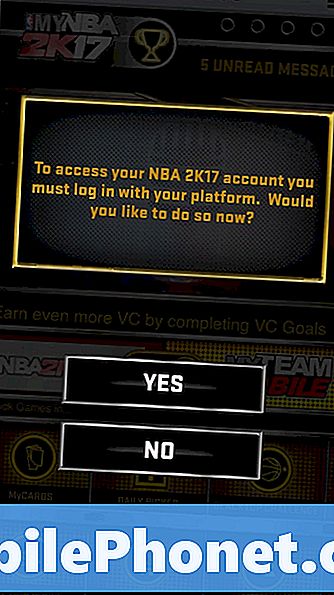Το # GalaxyS9 κυκλοφόρησε πριν από λίγες εβδομάδες, αλλά ήδη, ορισμένοι χρήστες επικοινωνούν μαζί μας σχετικά με την αποτυχία ενεργοποίησης των συσκευών τους μετά την απενεργοποίησή τους. Αν και δεν εκπλαγούμε από αυτό το ζήτημα, καθώς είναι ένα από τα πολυετή προβλήματα για τις συσκευές Samsung Galaxy, δεν περιμέναμε να ακούσουμε τους κατόχους S9 να το αντιμετωπίζουν σύντομα. Εάν είστε από τους λίγους άτυχους που αντιμετώπισαν αυτό το πρόβλημα, φροντίστε να ακολουθήσετε τις προτάσεις μας παρακάτω.
Ελέγξτε τα εξαρτήματα φόρτισης για ζημιές
Προτού δοκιμάσετε κάποια από τις παρακάτω λύσεις, θα πρέπει να βεβαιωθείτε ότι τα αξεσουάρ φόρτισης που χρησιμοποιείτε είναι σωστά. Γνωρίζουμε ότι το ζήτημα σε αυτήν την ανάρτηση υποθέτει ότι μπορεί να υπάρχει σφάλμα με το τηλέφωνο, αλλά η εξασφάλιση ότι τα αξεσουάρ φόρτισης λειτουργούν εξακολουθεί να είναι σημαντική. Δεν θέλετε να κάνετε δραστικά βήματα αντιμετώπισης προβλημάτων, όπως επαναφορά εργοστασιακών ρυθμίσεων, όταν το πραγματικό πρόβλημα έγκειται σε κακό καλώδιο φόρτισης ή προσαρμογέα. Βασικά, αυτό που θέλετε να κάνετε είναι να ελέγξετε αν υπάρχει ορατή ζημιά στο καλώδιο USB και στον προσαρμογέα. Πιστεύουμε επίσης ότι χρησιμοποιείτε το αρχικό καλώδιο USB και τον προσαρμογέα καθ 'όλη τη διάρκεια αυτής της περιόδου. Εάν δεν σκέφτεστε να αποκτήσετε τα αυθεντικά αξεσουάρ φόρτισης Samsung και δείτε αν αυτό θα σας βοηθήσει να ενεργοποιήσετε ξανά το τηλέφωνο
Λύση # 1: Φορτίστε για τουλάχιστον 30 λεπτά
Εάν έχετε χρησιμοποιήσει το αρχικό καλώδιο USB και τον προσαρμογέα Samsung και είστε βέβαιοι ότι και οι δύο λειτουργούν καλά (χρησιμοποιώντας το για να φορτίσετε μια άλλη συσκευή ίσως ή χρησιμοποιώντας ένα άλλο γνωστό σετ εργασίας των εξαρτημάτων φόρτισης), τότε βεβαιωθείτε ότι ότι το S9 δεν έχει απλώς χάσει την ισχύ της μπαταρίας. Μπορείτε να το κάνετε αφήνοντάς το να φορτιστεί για κάποιο χρονικό διάστημα. Για σκοπούς αντιμετώπισης προβλημάτων, θέλετε να φορτίσετε το S9 σας για τουλάχιστον 30 λεπτά. Αυτό θα πρέπει να είναι αρκετό για να επαναφορτίσει μια πλήρως εξαντλημένη μπαταρία σε περίπου 40%.
Λύση # 2: Χρησιμοποιήστε έναν ασύρματο φορτιστή
Υπάρχει πιθανότητα η θύρα φόρτισης του S9 να είναι προβληματική. Ενώ μπορείτε να ελέγξετε φυσικά την ίδια τη θύρα για εμφανή σημάδια βλάβης, ενδέχεται να είναι δύσκολο να εντοπιστούν αστοχίες κάτω από την κουκούλα από έναν μέσο χρήστη. Για να δείτε εάν η θύρα φόρτισης του τηλεφώνου σας είναι κατεστραμμένη ή δεν λειτουργεί, μπορείτε να χρησιμοποιήσετε έναν ασύρματο φορτιστή για τη φόρτιση του τηλεφώνου. Σε αυτήν την περίπτωση, προτείνουμε να αφήσετε το τηλέφωνό σας να φορτιστεί για τουλάχιστον μία ώρα. Εάν το S9 σας δεν ανταποκρίνεται, τότε μπορείτε να προσπαθήσετε να κάνετε επανεκκίνηση του S9.
Λύση # 3: Αναγκαστική επανεκκίνηση του S9 σας
Η πλειονότητα των συσκευών Samsung Galaxy που αποτυγχάνουν να ενεργοποιηθούν αποδεικνύεται ότι δεν είναι καθόλου νεκρές συσκευές, αλλά στην πραγματικότητα είναι κατεψυγμένο σύστημα. Με άλλα λόγια, οι συσκευές απλώς κολλήθηκαν για κάποιο λόγο και οι χρήστες δεν μπόρεσαν να κάνουν τίποτα γι 'αυτές. Για να μάθετε εάν το δικό σας S9 έχει απλώς παγώσει ή δεν ανταποκρίνεται, μπορείτε να προσπαθήσετε να το ξεπαγώσετε κάνοντας τα παρακάτω βήματα:
- Πιέστε και κρατήστε πατημένο το κουμπί Μείωσης έντασης πρώτα και μην το αφήσετε.
- Κρατώντας το πατημένο, πατήστε και κρατήστε πατημένο το πλήκτρο λειτουργίας.
- Κρατήστε πατημένα και τα δύο πλήκτρα για 10 δευτερόλεπτα ή περισσότερο.
Πρέπει να προσπαθήσετε να κάνετε επανεκκίνηση της συσκευής μόνο μετά από φόρτιση για τουλάχιστον 30 λεπτά (ή μία ώρα όταν χρησιμοποιείτε ασύρματο φορτιστή).
Λύση # 4: Εκκίνηση σε ασφαλή λειτουργία
Παρόλο που είναι σπάνιο να βλέπετε ένα smartphone απενεργοποιημένο ή αποκλεισμένο από μια εφαρμογή από την εκκίνηση του Android, δεν είναι αδύνατο. Εάν το S9 κατά λάθος απέτυχε να εκκινήσει μετά την εγκατάσταση μιας εφαρμογής, δεν πρέπει να εξαλείψετε την πιθανότητα να φταίει η εν λόγω εφαρμογή. Για έλεγχο, θέλετε να εκκινήσετε τη συσκευή σας σε ασφαλή λειτουργία. Θυμηθείτε, όταν το S9 σας βρίσκεται σε ασφαλή λειτουργία, μόνο η εφαρμογή τρίτων θα αποκλειστεί από την εκτέλεση. Εάν θα μπορείτε να ενεργοποιήσετε το τηλέφωνό σας σε ασφαλή λειτουργία αλλά όχι σε κανονική ή κανονική λειτουργία, αυτό είναι ένα ενδεικτικό σημάδι πιθανής κακής εφαρμογής στο σύστημα.
Για να επανεκκινήσετε το S9 σε ασφαλή λειτουργία, ακολουθήστε τα εξής βήματα:
- Απενεργοποιήστε τη συσκευή.
- Πατήστε και κρατήστε πατημένο το πλήκτρο λειτουργίας πέρα από την οθόνη ονόματος μοντέλου που εμφανίζεται στην οθόνη.
- Όταν το SAMSUNG εμφανίζεται στην οθόνη, αφήστε το πλήκτρο λειτουργίας.
- Αμέσως μετά την απελευθέρωση του πλήκτρου λειτουργίας, πατήστε και κρατήστε πατημένο το πλήκτρο μείωσης έντασης.
- Συνεχίστε να κρατάτε πατημένο το πλήκτρο Ένταση έως ότου ολοκληρωθεί η επανεκκίνηση της συσκευής.
- Όταν η ασφαλής λειτουργία εμφανίζεται στην κάτω αριστερή γωνία της οθόνης, αφήστε το πλήκτρο μείωσης έντασης.
- Ενώ βρίσκεστε σε ασφαλή λειτουργία, μπορείτε πλέον να απεγκαταστήσετε εφαρμογές που προκαλούν πρόβλημα.
Λύση # 5: Πρόσβαση σε εναλλακτικές λειτουργίες εκκίνησης
Σε ορισμένες περιπτώσεις, μπορεί να υπάρχει ένα άγνωστο σφάλμα Android που το εμποδίζει να λειτουργεί σωστά, προκαλώντας το σύστημα να παγώνει τακτικά ή ακόμα και να μην ενεργοποιείται καθόλου. Για να δείτε εάν το πρόβλημά σας σχετίζεται με το Android, μπορείτε να εκκινήσετε τη συσκευή σε άλλο περιβάλλον λογισμικού - Λειτουργία ανάκτησης και Λειτουργία Odin. Και οι δύο αυτές λειτουργίες δεν χρειάζονται Android για να λειτουργήσουν, οπότε εάν το S9 σας θα μπορεί να ξεκινήσει με οποιοδήποτε από αυτά, έχετε σαφώς πρόβλημα με το λειτουργικό σύστημα. Ακολουθούν τα βήματα για να ξεκινήσετε το S9 σας σε οποιοδήποτε από αυτά.
Πώς να εκκινήσετε το S9 σε λειτουργία ανάκτησης
- Απενεργοποιήστε τη συσκευή εάν είναι ακόμα ενεργοποιημένη αυτήν τη στιγμή. Εάν δεν μπορείτε να το απενεργοποιήσετε κανονικά χρησιμοποιώντας το κουμπί λειτουργίας. Θα πρέπει να περιμένετε μέχρι να εξαντληθεί η μπαταρία. Μετά από αυτό, θα πρέπει να το φορτίσετε πριν κάνετε τα παρακάτω βήματα.
- Πατήστε και κρατήστε πατημένο το πλήκτρο αύξησης έντασης και το πλήκτρο Bixby και, στη συνέχεια, πατήστε παρατεταμένα το πλήκτρο λειτουργίας.
- Όταν εμφανιστεί το πράσινο λογότυπο Android, απελευθερώστε όλα τα πλήκτρα ("Εγκατάσταση ενημέρωσης συστήματος" θα εμφανιστεί για περίπου 30 - 60 δευτερόλεπτα πριν εμφανιστούν οι επιλογές μενού ανάκτησης συστήματος Android).
Πώς να εκκινήσετε το S9 στο Odin ή στη Λήψη
- Απενεργοποιήστε τη συσκευή εάν είναι ακόμα ενεργοποιημένη αυτήν τη στιγμή. Εάν δεν μπορείτε να το απενεργοποιήσετε κανονικά χρησιμοποιώντας το κουμπί λειτουργίας. Θα πρέπει να περιμένετε μέχρι να εξαντληθεί η μπαταρία. Μετά από αυτό, θα πρέπει να το φορτίσετε πριν κάνετε τα παρακάτω βήματα.
- Όταν είστε έτοιμοι, πατήστε παρατεταμένα τα κουμπιά Power, Bixby και Volume Down ταυτόχρονα
- Συνεχίστε να κρατάτε πατημένα αυτά τα τρία κουμπιά μέχρι να εκκινήσει στην ειδική μπλε οθόνη
- Πατήστε το κουμπί αύξησης έντασης για να παρακάμψετε την οθόνη και να ξεκινήσετε τη Λήψη
Θυμηθείτε, εάν το S9 σας θα ενεργοποιηθεί και θα ξεκινήσει σε οποιαδήποτε από αυτές τις λειτουργίες, αυτό σημαίνει ότι έχετε πρόβλημα με το λειτουργικό σύστημα. Για να επιλύσετε το πρόβλημα, μπορείτε είτε να σκουπίσετε το διαμέρισμα προσωρινής μνήμης ή να εκτελέσετε μια κύρια επαναφορά.
Λύση # 6: Σκουπίστε το διαμέρισμα της προσωρινής μνήμης
Το σκούπισμα του διαμερίσματος της προσωρινής μνήμης ισχύει μόνο εάν είστε σε θέση να ξεκινήσετε το S9 στη λειτουργία ανάκτησης. Αυτή η διαδικασία θα φροντίσει για πιθανή κατεστραμμένη προσωρινή μνήμη συστήματος που μπορεί να προκαλεί το πρόβλημα. Δείτε πώς μπορείτε να το κάνετε:
- Απενεργοποιήστε τη συσκευή.
- Πατήστε και κρατήστε πατημένο το πλήκτρο αύξησης έντασης και το πλήκτρο Bixby και, στη συνέχεια, πατήστε παρατεταμένα το πλήκτρο λειτουργίας.
- Όταν εμφανιστεί το λογότυπο Android, απελευθερώστε και τα τρία πλήκτρα.
- Θα εμφανιστεί ένα μήνυμα «Εγκατάσταση ενημέρωσης συστήματος» για 30 - 60 δευτερόλεπτα πριν εμφανιστούν οι επιλογές μενού ανάκτησης συστήματος Android.
- Πατήστε το πλήκτρο μείωσης έντασης αρκετές φορές για να επισημάνετε τη διαγραφή του διαμερίσματος προσωρινής μνήμης.
- Πατήστε το πλήκτρο λειτουργίας για να επιλέξετε.
- Πατήστε το πλήκτρο μείωσης έντασης για να επισημάνετε ναι, αυτά και πατήστε το πλήκτρο λειτουργίας για να επιλέξετε.
- Όταν ολοκληρωθεί η κατάργηση της προσωρινής αποθήκευσης, επισημαίνεται τώρα το σύστημα επανεκκίνησης.
- Πατήστε το πλήκτρο λειτουργίας για επανεκκίνηση της συσκευής.
Λύση # 7: Σκουπίστε το τηλέφωνο μέσω εργοστασιακής επαναφοράς
Όπως και η διαδικασία διαγραφής διαμερισμάτων προσωρινής μνήμης, η επαναφορά εργοστασιακών ρυθμίσεων ή η κύρια επαναφορά μπορούν να εκτελεστούν μόνο εάν μπορείτε να πραγματοποιήσετε εκκίνηση της συσκευής στο Recovery Αυτό θα επαναφέρει όλες τις ρυθμίσεις στις προεπιλογές τους και θα διαγράψει όλα τα προσωπικά δεδομένα που ενδέχεται να έχετε στο τηλέφωνό σας. Αυτό σημαίνει ότι θα χάσετε τα μη αποθηκευμένα αρχεία αφού το κάνετε. Για να επαναφέρετε το S9, ακολουθήστε τα εξής βήματα:
- Απενεργοποιήστε τη συσκευή.
- Πατήστε και κρατήστε πατημένο το πλήκτρο αύξησης έντασης και το πλήκτρο Bixby και, στη συνέχεια, πατήστε παρατεταμένα το πλήκτρο λειτουργίας.
- Όταν εμφανιστεί το πράσινο λογότυπο Android, απελευθερώστε όλα τα πλήκτρα ("Εγκατάσταση ενημέρωσης συστήματος" θα εμφανιστεί για περίπου 30 - 60 δευτερόλεπτα πριν εμφανιστούν οι επιλογές μενού ανάκτησης συστήματος Android).
- Πατήστε το πλήκτρο μείωσης έντασης αρκετές φορές για να επισημάνετε "σκουπίστε δεδομένα / επαναφορά εργοστασιακών ρυθμίσεων.
- Πατήστε το κουμπί λειτουργίας για να επιλέξετε.
- Πατήστε το πλήκτρο μείωσης έντασης έως ότου επισημανθεί το «Ναι - διαγραφή όλων των δεδομένων χρήστη».
- Πατήστε το κουμπί λειτουργίας για να επιλέξετε και να ξεκινήσετε την κύρια επαναφορά.
- Όταν ολοκληρωθεί η κύρια επαναφορά, επισημαίνεται το "Επανεκκίνηση συστήματος τώρα".
- Πατήστε το πλήκτρο λειτουργίας για επανεκκίνηση της συσκευής.
Λύση # 8: Επικοινωνήστε με την υποστήριξη της Samsung
Στην ιδανική περίπτωση, το S9 σας θα πρέπει να είναι ήδη σε κατάσταση λειτουργίας αυτή τη στιγμή, αλλά εάν εξακολουθεί να μην ανταποκρίνεται και δεν θα ενεργοποιηθεί αφού κάνετε όλα τα παραπάνω βήματα, μπορείτε να υποθέσετε ότι υπάρχει δυσλειτουργία του υλικού που το προκαλεί. Αυτό σημαίνει ότι το πρόβλημα πιθανότατα δεν μπορεί να επιλυθεί στο επίπεδό σας. Για να επιλύσετε το πρόβλημα, προτείνουμε να επικοινωνήσετε με τη Samsung, ώστε να σας βοηθήσουν να το επιλύσετε.